Veel bedrijven (zoals banken, restaurants en postbedrijven) weten wat hun arbeidsbehoeften zijn op verschillende dagen van de week en hebben een methode nodig om hun personeel efficiënt te plannen. U kunt de invoegtoepassing Oplosser van Excel gebruiken om een personeelsschema te maken op basis van deze vereisten.
Plan uw personeelsbestand om te voldoen aan de arbeidsbehoeften (voorbeeld)
In het volgende voorbeeld ziet u hoe u Oplosser kunt gebruiken om personeelsvereisten te berekenen.
Contoso bank verwerkt controles 7 dagen per week. Het aantal werknemers dat elke dag nodig is om controles te verwerken, wordt weergegeven in rij 14 van het Excel-werkblad dat hieronder wordt weergegeven. Er zijn bijvoorbeeld 13 werknemers nodig op dinsdag, 15 werknemers op woensdag, enzovoort. Alle bankmedewerkers werken 5 opeenvolgende dagen. Wat is het minimale aantal werknemers dat de bank kan hebben en nog steeds aan de arbeidsvereisten voldoet?
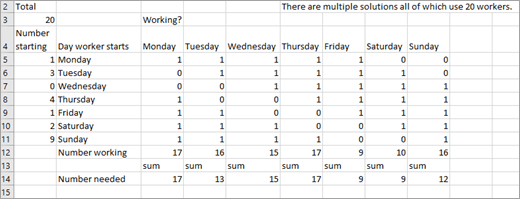
-
Begin met het identificeren van de doelcel, veranderende cellen en beperkingen voor uw Oplosser-model.
Opmerking: De doelcel wordt in Excel 2007 de doelcel genoemd.
-
Doelcel : het totale aantal werknemers minimaliseren.
-
Cellen wijzigen : het aantal werknemers dat elke dag van de week begint met werken (de eerste van vijf opeenvolgende dagen). Elke veranderende cel moet een niet-negatief geheel getal zijn.
-
Beperkingen : voor elke dag van de week moet het aantal werknemers dat werkt groter zijn dan of gelijk aan het vereiste aantal werknemers. (Aantal werknemers dat werkt) >=(Benodigde werknemers)
-
-
Als u het model wilt instellen, moet u het aantal werknemers bijhouden dat elke dag werkt. Begin met het invoeren van proefwaarden voor het aantal werknemers dat elke dag met hun vijfdaagse dienst begint in het celbereik A5:A11. Voer in A5 bijvoorbeeld 1 in om aan te geven dat 1 werknemer op maandag begint te werken en van maandag tot en met vrijdag werkt. Voer de vereiste werknemers van elke dag in het bereik C14:I14 in.
-
Als u het aantal werknemers per dag wilt bijhouden, voert u een 1 of een 0 in elke cel in het bereik C5:I11 in. De waarde 1 in een cel geeft aan dat de werknemers die zijn begonnen met werken op de dag die is aangegeven in de rij van de cel, werken op de dag die is gekoppeld aan de kolom van de cel. De 1 in cel G5 geeft bijvoorbeeld aan dat werknemers die maandag zijn begonnen met werken op vrijdag werken; de 0 in cel H5 geeft aan dat de werknemers die maandag aan het werk zijn gegaan, niet op zaterdag werken.
-
Als u het aantal werknemers per dag wilt berekenen, kopieert u de formule =SOMPRODUCT($A$5:$A$11;C5:C11) van C12 naar D12:I12. In cel C12 resulteert deze formule bijvoorbeeld in =A5+A8+A9+A10+A11, wat gelijk is aan (Getal vanaf maandag)+ (Getal begint op donderdag)+(Getal begint op vrijdag)+(Getal dat begint op zaterdag)+ (Getal dat begint op zondag)+. Dit totaal is het aantal mensen dat op maandag werkt.
-
Nadat u het totale aantal werknemers in cel A3 hebt berekenen met de formule =SOM(A5:A11), kunt u uw model invoeren in Oplosser, zoals hieronder wordt weergegeven.
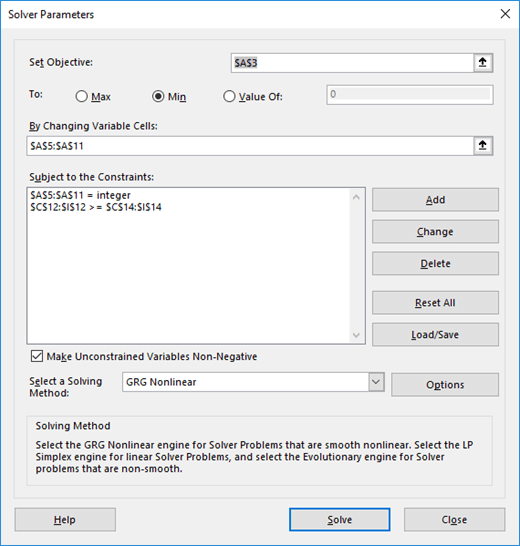
-
In de doelcel (A3) wilt u het totale aantal werknemers minimaliseren. De beperking C12:I12>=C14:I14 zorgt ervoor dat het aantal werknemers dat elke dag werkt minstens net zo groot is als het aantal dat nodig is voor die dag. De beperking A5:A11=geheel getal zorgt ervoor dat het aantal werknemers dat elke dag begint met werken een geheel getal is. Als u deze beperking wilt toevoegen, klikt u op Toevoegen in het dialoogvenster Parameters voor oplosser en voert u de beperking in het dialoogvenster Beperking toevoegen in (hieronder weergegeven).
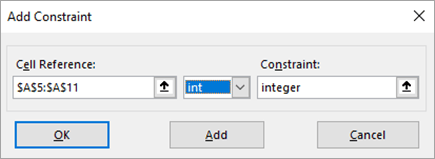
-
U kunt ook de opties Lineair model aannemen en Niet-negatief aannemen voor de veranderende cellen selecteren door te klikken op Opties in het dialoogvenster Parameters van oplosser en vervolgens de selectievakjes in het dialoogvenster Opties voor oplosser in te schakelen.
-
Klik op Oplossen. U ziet het optimale aantal werknemers voor elke dag.
In dit voorbeeld zijn in totaal 20 werknemers nodig. Eén werknemer start op maandag, drie beginnen op dinsdag, vier beginnen op donderdag, één begint op vrijdag, twee beginnen op zaterdag en negen beginnen op zondag.
Houd er rekening mee dat dit model lineair is omdat de doelcel wordt gemaakt door veranderende cellen op te tellen en de beperking wordt gemaakt door het resultaat te vergelijken dat wordt verkregen door het product van elke veranderende cel een constante (1 of 0) toe te voegen aan het vereiste aantal werkrollen.
Meer hulp nodig?
U kunt altijd uw vraag stellen aan een expert in de Excel Tech Community of ondersteuning vragen in de Communities.










